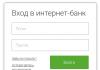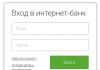Como desenhar uma linha no Word. Como fazer uma linha? Linhas abaixo e acima do texto
Uma pergunta bastante comum em relação ao trabalho no Word é criar uma linha. De que linha você está falando? Negrito, sólido, pontilhado, horizontal, vertical? Qual é a função de tal linha? É difícil dar uma resposta para todas essas perguntas. Portanto, consideraremos maneiras de criar várias linhas no programa Word.
Como fazer um sublinhado no texto?
Se você escreveu um texto e precisa desenhar uma linha reta abaixo dele ou sublinhar uma palavra ou frase, o Word possui uma ferramenta especial de sublinhado. Para aplicá-lo, siga estes passos:
- Destaque a frase inferior, a palavra a ser sublinhada.
- Neste caso, sublinhamos a última linha. Uma linha apareceu abaixo dela.
Como fazer uma linha em negrito, pontilhada ou dupla no Word?
Para criar uma linha grossa, dupla ou tracejada, você deve usar os seguintes métodos:
- Se uma linha em negrito ou dupla sublinhar o texto, selecione a ferramenta de sublinhado. Se você clicar na seta ao lado, opções para linhas diferentes aparecerão. Escolha negrito, pontilhado, duplo ou outro formato.

- Se a linha grossa estiver fora do texto, selecione a ferramenta Bordas. Escolha a localização da linha.

- Ao clicar nele com o botão direito do mouse, especificamos a cor, espessura e tamanho da linha.

Como fazer uma linha sólida ou linha sob o texto?
Há outro botão na barra de ferramentas que pode ser usado para criar uma linha sólida de largura total ou uma linha abaixo do texto.
- Colocamos o cursor após a linha sob a qual você deseja desenhar uma linha sólida.

- Na guia "Início", selecione o botão "Bordas".

- Nesse caso, precisamos colocar uma linha entre o texto. Selecione a borda "Interior". Se a linha precisar ser colocada no final do texto - "Linha inferior".


Como fazer linhas horizontais e verticais?
Linhas horizontais e verticais suaves podem ser criadas da maneira anterior usando a ferramenta "Borders". Tem opções de linhas horizontais e verticais. Se a linha precisar ser desenhada em uma ordem arbitrária, usamos o seguinte método.
- Vá para a guia "Inserir" e selecione "Formas".

- Selecione "Linhas" no menu pop-up.

- Selecione o tipo de linha e desenhe na direção desejada.

Como fazer uma linha reta?
Há um botão na linha numérica do teclado que representa um traço. Se você mantiver pressionada a tecla "Ctrl + traço", uma linha reta aparecerá.

No entanto, este método não é adequado para sublinhar texto.
Como fazer uma linha de assinatura?
Para fazer uma linha de assinatura no Word, você deve fazer o seguinte:
- Clique em "Inserir" e selecione o ícone "Linha de assinatura".

- Uma nova janela se abrirá. Insira as informações do rosto e clique em OK.

- Se a posição da assinatura não combina com você, selecione a área de assinatura e altere a posição no texto.

Como fazer uma linha de mesa?
Para criar uma linha de tabela no Word ou desenhar uma tabela usando linhas, faça o seguinte:
- Clique em "Inserir", "Tabela", "Desenhar Tabela".

- Um lápis aparecerá na folha e as bordas da tabela aparecerão na régua.

- Desenhamos uma tabela e linhas nela.

Se você precisar adicionar uma linha à tabela finalizada, poderá usar a função de inserção.

Ou selecione a tabela, clique em "Designer", selecione "Desenhar tabela" e adicione a linha desejada com um lápis.

Como tornar uma linha invisível?
Para que uma linha seja invisível no Word, ela deve fazer parte de uma tabela.
- Desenhe uma tabela e preencha-a com texto ou números.

- Selecione "Construtor", "Bordas" e defina "Sem borda".

- As linhas da tabela ficarão invisíveis.

Ao que parece, por que quatro métodos seriam necessários? Afinal, quase toda pessoa usa um método ao qual está acostumada. Por exemplo, pressionei Shift e a tecla traço várias vezes, e foi assim que uma linha horizontal ficou.
Mas e se isso resultar em uma linha pontilhada, mas você precisar de uma linha sólida?
- Provavelmente, a tecla Shift no teclado está com defeito. Aqui estão algumas outras maneiras de ajudar.
3.
4.
5.
Talvez a maneira mais familiar de criar uma linha no Word seja usar algumas teclas do teclado.
I Linha fina, grossa, dupla e pontilhada usando o teclado
Abaixo está um desenho de um teclado com layout em inglês, mas sem layout em russo, mas isso não importa, pois estamos interessados apenas em três teclas: Shift, dash e Enter.

Arroz. 1. Três teclas no teclado: Shift, traço e Enter para uma linha horizontal contínua no Word
Com essas três teclas, você pode desenhar uma linha horizontal contínua no Word: tracejada ou sólida, fina ou grossa, longa ou curta.
1) Ao pressionar a tecla “-” (traço) várias vezes no editor do Word, obtemos uma linha pontilhada de qualquer comprimento.
Façam fino linha longa para toda a largura da página:
- Encontramos a tecla “dash” no teclado (à direita da tecla “zero”, no quadro verde na Fig. 1).
- A partir de uma nova (!) Linha no Word, pressione esta tecla várias vezes: -
- E, em seguida, pressione a tecla "Enter" (). Vários traços impressos de repente se transformarão em uma linha fina horizontal contínua em toda a largura da página.
2) Quando você pressiona Shift e "-" (traço) ao mesmo tempo, NÃO é impresso um traço, mas um sublinhado _________. Assim, você pode fazer uma linha contínua de comprimento arbitrário em qualquer lugar do documento.

Arroz. 2. Linha horizontal fina e grossa no Word
Agora imprimimos espesso linha horizontal em toda a largura da página:
- Novamente encontramos a mesma tecla de traço, bem como a tecla Shift (esquerda ou direita, como você quiser). Pressione Shift, segure e não solte.
- E agora, a partir de uma nova linha (!), clique no traço várias vezes (por exemplo, 3-4 vezes) (sem soltar Shift): ___. Deslocamento de Liberação.
- Agora pressione a tecla Enter. Você verá uma linha sólida horizontal grossa.
Vamos resumir alguns resultados na forma de uma tabela:

(Clique para ampliar) Linhas no Word usando o teclado
II Linha no Word usando uma tabela
Uma linha horizontal pode ser obtida usando uma tabela de uma célula (1x1), na qual apenas a borda superior ou inferior é colorida (será visível), e os outros três lados da tabela têm bordas não pintadas (elas ficarão invisíveis) .
Colocamos o cursor no local onde a linha deveria estar. No menu superior do Word, clique em:
- Insira (1 na Fig. 3),
- Tabela (2 na Fig. 3),
- Uma célula (3 na Fig. 3).

Arroz. 3. Como inserir uma tabela 1x1 no Word (a partir de uma célula)
O resultado é uma tabela de uma célula grande (1x1):
Permanece na tabela 1x1 em três lados para remover as bordas. Por esta
- vá para a guia "Início" (1 na Fig. 4),
- ao lado de "Font" encontramos "Parágrafo" e bordas (2 na Fig. 4),
- remova todas as bordas clicando em "Sem borda" (3 na Fig. 4),
- selecione "Borda superior" ou "Borda inferior" (4 na Fig. 4).

Arroz. 4. Como remover a seleção de borda em uma tabela do Word (tornar as bordas invisíveis)
Mostro isso claramente no vídeo (no final do artigo).
Aliás, na Fig. 3 mostra que existe uma maneira mais fácil. Você pode colocar o cursor no início da linha no Word e clicar em "Linha Horizontal" (5 na Fig. 4):
III Linha no Word por Desenho
Inserir (1 na Fig. 5) - Formas (2 na Fig. 5) é outra maneira de obter uma linha horizontal no Word.
Para tornar a linha estritamente horizontal, mantenha pressionada a tecla Shift e desenhe a linha ao mesmo tempo.

Arroz. 5. Como desenhar uma linha no Word
Linha IV no Word usando o teclado na tela
Para encontrar o teclado na tela, na Pesquisa, inserimos a frase "teclado na tela", mais detalhes para o Windows 7 e para o Windows 8.
No Windows 10, você também pode encontrar o teclado na tela digitando "teclado na tela" na barra de pesquisa.

Arroz. 6. Teclado na tela
Vamos criar uma linha horizontal da mesma forma que na primeira versão com um teclado normal. No teclado na tela, você precisa de três botões: traço, Shift e Enter.
1 Trace e Entre
A partir de uma nova linha no Word, clique no traço várias vezes (1 na Fig. 6) e pressione Enter. Você obterá uma linha horizontal fina.
2 Shift, traço e Enter
A partir de uma nova linha no Word, clique primeiro em Shift (2 na Fig. 6), depois em Dash (1 na Fig. 6). Obtenha um sublinhado. Então repita mais 2 vezes e pressione Enter. Como resultado, veremos uma linha horizontal grossa.
Se você usa pelo menos ocasionalmente o editor de texto MS Word, provavelmente sabe que neste programa você pode não apenas digitar texto, mas também executar várias outras tarefas. Já escrevemos sobre muitos recursos deste produto de escritório, se necessário, você pode se familiarizar com este material. No mesmo artigo, falaremos sobre como desenhar uma linha ou faixa no Word.
1. Abra o documento no qual deseja desenhar uma linha ou crie um novo arquivo e abra-o.

2. Vá para a guia "Inserir", onde no grupo “Ilustrações” aperte o botão "Formas" e selecione a linha apropriada na lista.

Observação: Em nosso exemplo, o Word 2016 é usado, nas versões anteriores do programa, na aba "Inserir" existe um grupo separado "Formas".
3. Desenhe uma linha pressionando o botão esquerdo do mouse no início e soltando-o no final.
4. Uma linha do comprimento e direção que você especificou será desenhada. Depois disso, um modo para trabalhar com formas aparecerá no documento do MS Word, sobre as possibilidades, leia abaixo.

Depois de desenhar uma linha, uma guia aparecerá no Word "Formato", no qual você pode alterar e editar a forma adicionada.

Para alterar a aparência da linha, expanda o item de menu “Estilos de forma” e escolha o que você gosta.

Para fazer uma linha pontilhada no Word, expanda o menu de botões “Estilos de forma”, depois de clicar na forma e selecione o tipo de linha desejado ( "Escotilha") No capítulo "Brancos".
Para desenhar uma linha curva em vez de uma linha reta, selecione o tipo de linha apropriado na seção "Formas". Clique uma vez com o botão esquerdo do mouse e arraste-o para definir uma dobra, clique uma segunda vez para a próxima, repita esta ação para cada uma das dobras e, em seguida, clique duas vezes com o botão esquerdo do mouse para sair do modo de desenho de linha.

Para desenhar uma linha de forma livre, na seção "Formas" selecionar “Polilinha: Curva Desenhada”.

Para alterar o tamanho do campo de uma linha desenhada, selecione-a e clique no botão "O tamanho". Defina os parâmetros de largura e altura do campo necessários.

- Adendo: Você também pode alterar o tamanho da área ocupada pela linha usando o mouse. Clique em um dos círculos que o enquadram e arraste-o para a direção desejada. Se necessário, repita a ação do outro lado da figura.
Para formas com nós (por exemplo, uma linha curva), está disponível uma ferramenta para modificá-los.

Para alterar a cor da forma, clique no botão "Forma Contorno" localizado no grupo “Estilos”, e escolha a cor apropriada.

Para mover uma linha, basta clicar nela para mostrar a área da forma e arrastá-la para o local desejado no documento.

Isso é tudo, neste artigo você aprendeu como desenhar (desenhar) uma linha no Word. Agora você já sabe um pouco mais sobre as possibilidades deste programa. Desejamos-lhe sucesso em seu desenvolvimento.
Em um documento de texto, a linha executa várias funções. Decorativo, quando você precisa dar um design visual ao texto. Separador, se você quiser tornar o texto mais compreensível para a percepção. como inserir uma linha no word?
Os métodos para definir uma linha contínua diferem dependendo de qual versão do Word está instalada em seu computador.
Método 1: Word 2003
Versão padrão do programa:

Método 2: Word 2007
Versão atualizada do programa:


Para mais trabalho, comece a digitar o texto.
Importante! Para imprimir o texto em uma nova linha, você deve pressionar as teclas de seta em vez de "Enter".
Método 3. Texto "sublinhado"
O método é adequado apenas para criar uma linha sob o texto:

Comece a digitar uma mensagem de texto.
Método 4. Linha separada
O método é adequado para criar uma linha como elemento decorativo, separado do texto:

A barra pontilhada é convertida em contínua automaticamente.
Observação! Esse método está disponível apenas na versão offline do programa de pacote do Office.
O processo de criação de linhas contínuas no plano horizontal é claramente apresentado no vídeo.
Vídeo - Linha horizontal no word: 4 maneiras
Como fazer linhas horizontais e verticais?
Todas as opções para instalar uma linha horizontal são descritas na primeira seção do artigo.
Para definir a linha vertical, use o Método #1 com algumas modificações:

Digite seu texto.
O método número 2 também é adequado para definir uma faixa vertical:
- Após selecionar a coluna "Parágrafo", preste atenção na tecla "Bordas".
- Clique na seta à direita da tecla e selecione a localização da borda - inferior/superior ou esquerda/direita.
Digite seu texto.
Como fazer muitas linhas sublinhadas?
Para sublinhar um número ilimitado de linhas no texto, o Método # 3 é adequado para definir uma faixa sob o texto.
Para fazer várias linhas ao mesmo tempo abaixo ou acima do texto, use o Método # 4, mas em vez do símbolo “-”, use “=” ou “#”.

Linha no Word usando desenho
Com este método, uma faixa contínua pode tomar qualquer direção: horizontal, vertical, diagonal.

Assim, você pode desenhar uma tira de qualquer comprimento. Sua formatação é independente do texto.
Como fazer uma linha sobre a qual você pode escrever no Word?
Para criar este tipo de linha, você precisa usar a ferramenta Linha Horizontal.

Para alterar o comprimento, a largura ou o desenho do traçado, clique duas vezes na forma. Será aberta uma janela com as funções e parâmetros aplicáveis à linha.
Em uma nota! Para alterar o tamanho da linha, não é necessário chamar a janela com funções. Basta clicar na linha uma vez para mostrar visualmente seu campo com bordas. Clique em uma das bordas e arraste para a esquerda/direita para encurtar/estender.
A linha pode ser arrastada para qualquer outra parte do texto. Para fazer isso, você precisa clicar nele 1 vez e movê-lo para onde precisar. A linha não está definida na parte superior do documento - após movê-la, ela se ajustará automaticamente ao texto.
Como fazer uma linha de mesa?
A linha não pode ser apenas um elemento de divisão ou decoração do texto. Na tabela, serve como designação das bordas das células. Para adicionar uma borda:

Continue com a tabela.
Como excluir uma linha?
Para remover uma linha indesejada, faça o seguinte:

O método também é adequado para excluir uma linha no Outlook. Em vez da seção "Parágrafo", as opções desejadas estão na guia "Formato do texto".
Criar e editar uma faixa linear depende diretamente das funções que ela deve desempenhar: sublinhado de texto, sua divisão ou desenho gráfico.
Vídeo - Como fazer uma linha no Word